Как зарезервировать ip-адрес(DHCP сервер) на роутере?
При видеонаблюдении, постороенном по технологии IP ну никак не обойтись без резервировании ip адресов на роутере. При использовании DHCP сервера вы получите удобное централизованное управления вашей сетью, тоесть вашими камерами и видеорегистратором. И для того, чтобы ваше сетевое устройство не получало разные ip адреса, что влечёт за собой сбой в видеонаблюдении, нужно обязательно все устройства относящиеся к видеонаблюдению резервировать в настройках DHCP сервера.
Определение DHCP из википедии:
DHCP ( англ. Dynamic Host Configuration Protocol — протокол динамической настройки узла) — сетевой протокол , позволяющий компьютерам автоматически получать IP-адрес и другие параметры, необходимые для работы в сети TCP/IP . Данный протокол работает по модели « клиент-сервер ». Для автоматической конфигурации компьютер-клиент на этапе конфигурации сетевого устройства обращается к так называемому серверу DHCP и получает от него нужные параметры. Сетевой администратор может задать диапазон адресов, распределяемых сервером среди компьютеров. Это позволяет избежать ручной настройки компьютеров сети и уменьшает количество ошибок. Протокол DHCP используется в большинстве сетей TCP/IP.
В данном примере рассмотрим как резервировать ip адрес на роутере Mikrotik. Для управления роутерами Mikrotik очень удобно использовать программу Winbox. И так камеры подключены к сети, у них настроено, чтобы они автоматически получали ip адрес(DHCP), у видеорегистратора также. Запускаем Winbox и вводим ip адрес, логин и пароль нашего роутера.

Идем в раздел IP — DHCP Server

Теперь открываем вкладку Leases

И видем устройства подключенные к сети, тоесть к роутеру Mikrotik. 192.168.0.11 — это видеорегистратор, все остальные устройства это ip камеры.

Теперь для того, чтобы зарезервировать ip адрес видеорегистратора нажимаем правой кнопкой мыши на адрес 192.168.0.11 и выбираем Make Static, так мы зарезервировали видеорегистратор. И так же аналогично делаем с ip камерами.
Привязка IP адреса к MAC адресу в MikroTik
DHCP сервер по истечении какого-то времени может назначить новому устройству IP адрес, который раньше присваивался другому устройству. Поэтому ограничения скорости будут действовать для нового устройства, и не понятно какие ограничения будут у старого устройства. Чтобы этого не произошло, нужно привязать IP адрес к MAC адресу конкретного устройства.
Если устройство уже подключалось к роутеру и получало IP адрес, то выполнить привязку можно простым способом:
Mikrotik задать статический ip компьютеру

Наш Блог
4ipset.ru® — Ремонт компьютеров, ремонт мониторов, ремонт сотовых телефонов, заправка картриджей и создание сайтов в Павловском Посаде.
Настройка LTE антенны
Технически это может быть любой провайдер, не только мобильный оператор, но и проводной.

Создаем SSTP подключение к CHR
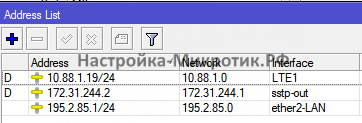
Вешаем на ethet2-LAN шлюз для маршрутизируемого адреса (195.2.85.1/24)
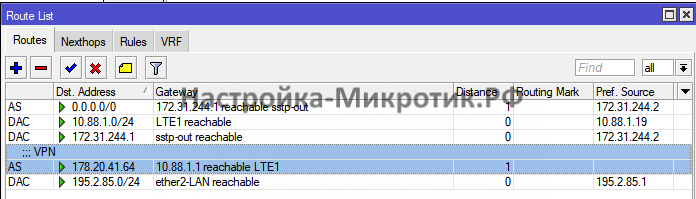
Указываем, что
VPN сервер (178.20.41.64) доступен через LTE (10.88.1.1),
Интернет 0.0.0.0/0 через sstp (172.31.244.1)
Настройка DHCP Server
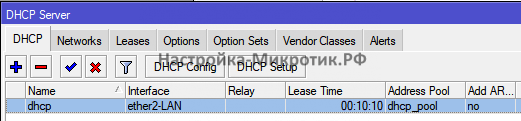

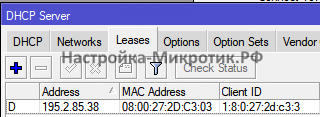
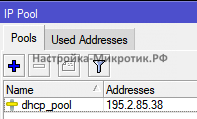
Клиент от антенны будет получать белый IP по DHCP, но лучше прописать статикой.
Как назначить IP адрес на Mikrotik
Способов назначения адреса может быть несколько:
- Ручной. Администратор самостоятельно назначает IP-адрес на реальный или виртуальный интерфейс Микротика
- Автоматический. За дело берётся протокол динамической настройки оконечных устройств (DHCP).
Рассмотрим оба варианта подробнее. Всю настройку я буду производить через Winbox, через web-интерфейс практически аналогично, а через командную строку настраивают те, кому эта статья особо не интересна.
Ручное назначение IP адреса
Для ручного назначения нужно перейти в раздел [IP] — [Addresses].
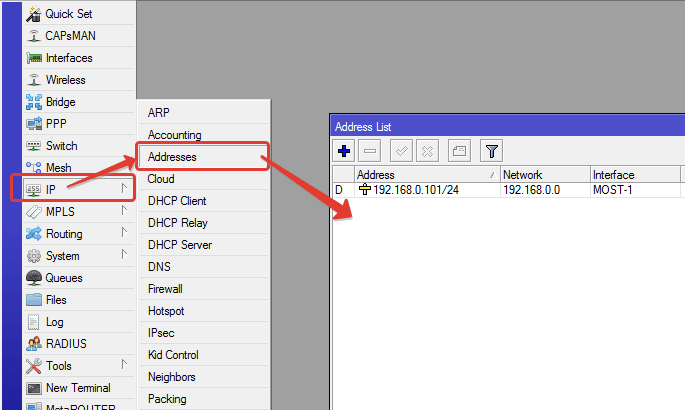
Далее, нажать кнопку [+] и ввести сам IP-адрес, Адрес сети (маску), а также указать интерфейс.
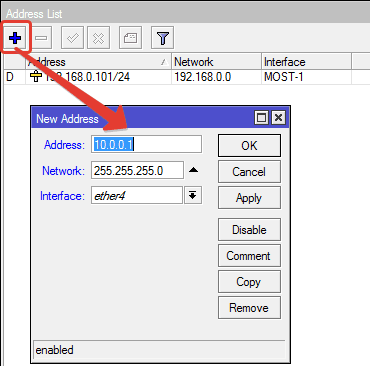
Подобных адресов на один интерфейс можно установить несколько.
Автоматическое назначение IP адреса
Получение настроек IP осуществляется через DHCP-клиент. Соответствующие настройки расположены в разделе «IP — DHCP Client».
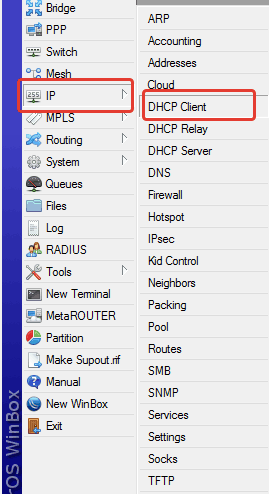
Здесь добавляем новый экземпляр DHCP-клиента и указываем интерфейс, на котором он должен функционировать. Дополнительно можно отметить опции Use Peer DNS — для получения DNS-адреса, Use Peer NTP для синхронизации времени и Add Default Route — для автоматического создания маршрута по умолчанию.
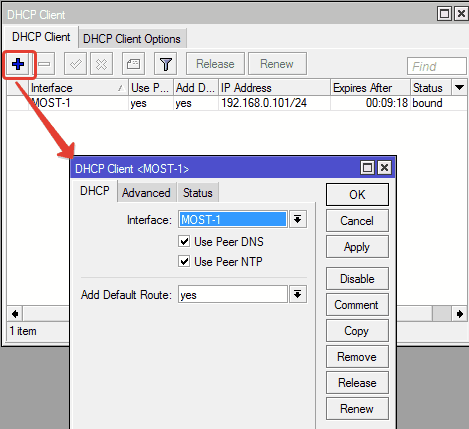
Если всё сделано правильно, Микротик с указанного интерфейса будет запрашивать получение настроек IP и если в сети функционирует DHCP-сервер, то на указанный интерфейс будет автоматически назначен соответствующий адрес.
IP адрес так же может быть назначен в случае использования VPN-туннелей, LTE и т.д., но в большинстве своём там присутствует один из двух выше перечисленных способа — либо ручной, либо автоматический.
Смена пароля по умолчанию
Изначально мы подключались на систему без ввода пароля пользователем admin. Так делать нельзя – нужно поставить нормальный пароль. Идем в System -> Users. На вкладке Users кликаем на пользователя admin. В открывшимся окне нажимаем на кнопку Password. В следующем окне вводим пароль и жмем ОК (Рис 31).
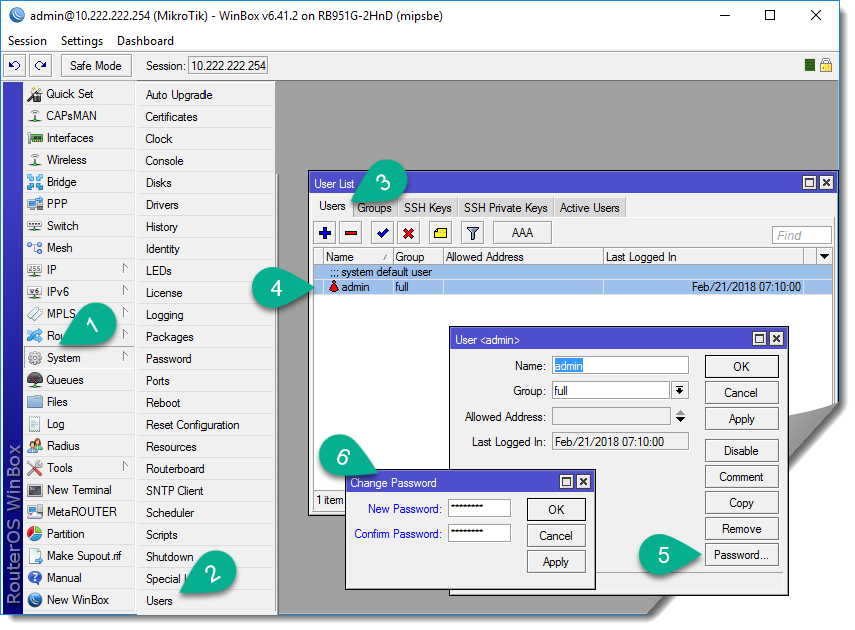
Рисунок 31 – Вид окна смены пароля для пользователя admin











